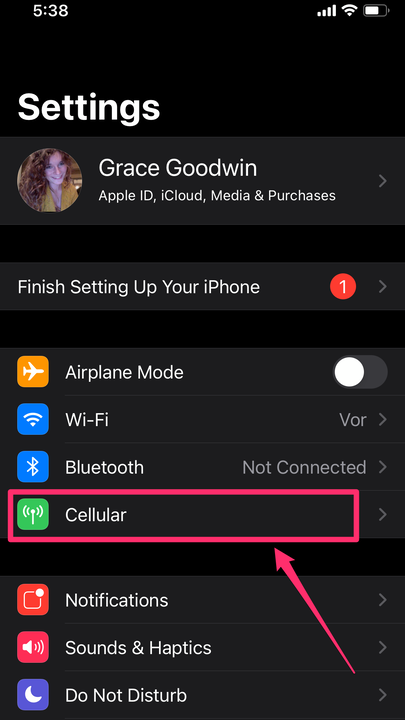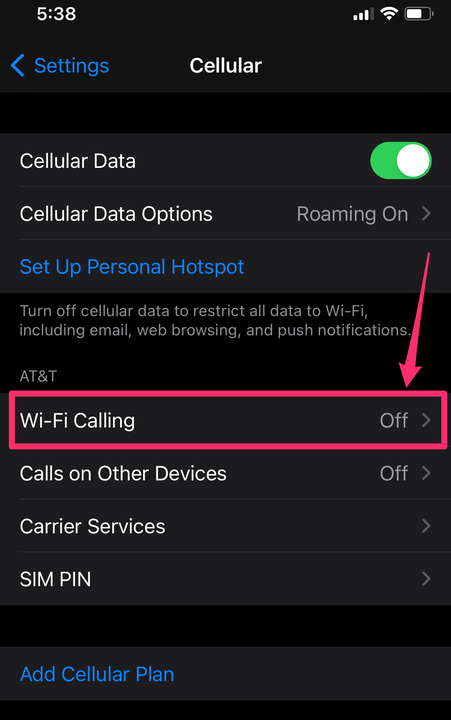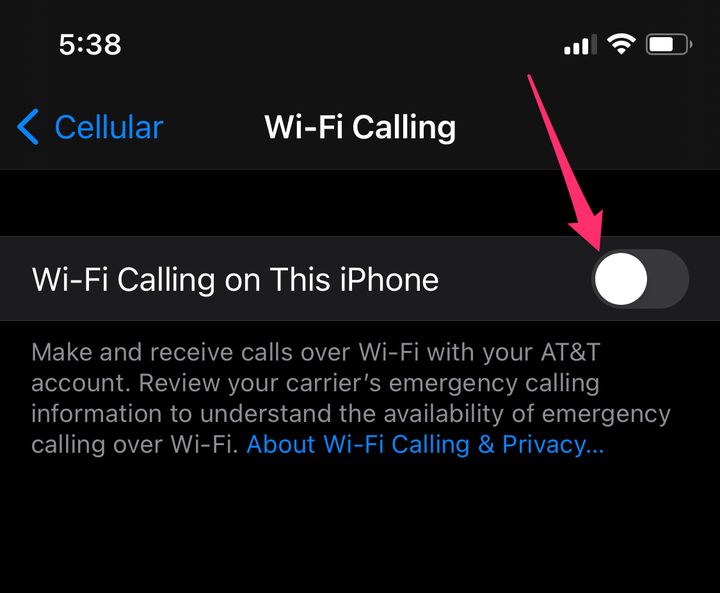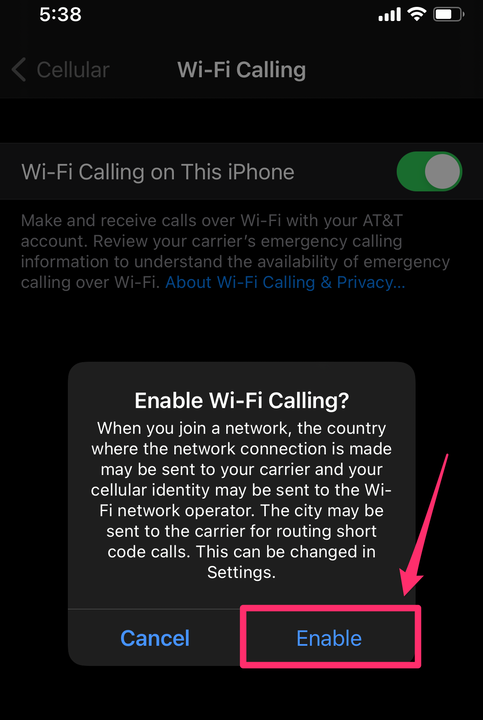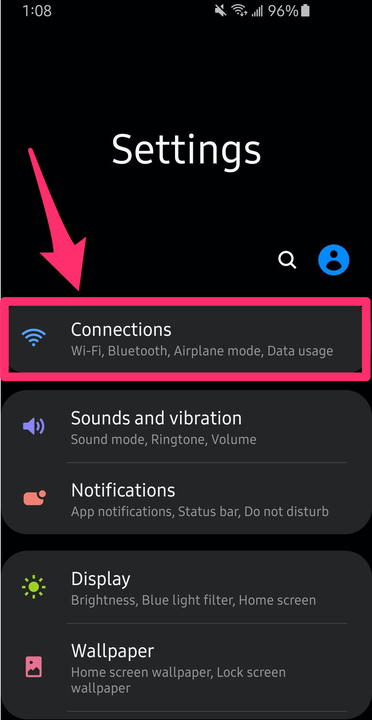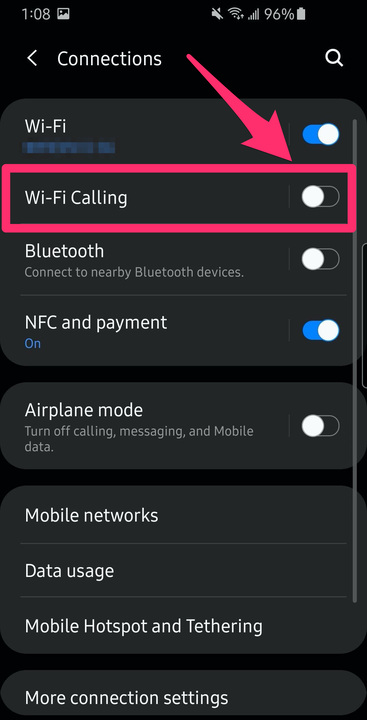Как использовать звонки по Wi-Fi на вашем Android или iPhone
- Вы можете использовать вызовы Wi-Fi на своем Android или iPhone, чтобы совершать звонки, используя Wi-Fi, а не сотовую сеть.
- Звонки по Wi-Fi полезны в мертвых зонах сотовой связи или в зданиях с нестабильным обслуживанием.
- Вызовы по Wi-Fi не включаются автоматически на всех телефонах — вам придется внести это изменение вручную.
Если вы боролись с нестабильной сотовой связью в офисе или квартире, есть простое решение под названием «Вызовы по Wi-Fi ».
Звонки по Wi-Fi — это именно то, на что это похоже: совершать звонки и отправлять сообщения через интернет-соединение, а не через сотовую связь. Но сначала вам нужно включить эту функцию на вашем iPhone или устройстве Android.
Хотя все основные операторы, включая AT&T, Verizon и T-Mobile, предлагают звонки по Wi-Fi, стоимость для вас зависит от вашего плана. Звонки по Wi-Fi — это не хитрый способ сэкономить деньги или минуты: применяются те же тарифы и месячные лимиты.
Как только вы включите вызовы по Wi-Fi, вам не нужно делать ничего особенного, чтобы включить его. Это автоматически.
Вы можете настроить звонки по Wi-Fi, выполнив всего несколько простых шагов.
Как включить звонки по Wi-Fi для iPhone
Звонки по Wi-Fi не включаются автоматически на вашем iPhone, но как только вы измените настройки, вы будете совершать звонки по Wi-Fi при подключении к Интернету.
1. Откройте приложение «Настройки» на своем устройстве.
2. Нажмите «Сотовая связь».
Перейдите в «Сотовая связь».
3. Прокрутите до «Вызовы по Wi-Fi» под информацией о вашем операторе связи.
Нажмите «Вызовы по Wi-Fi».
4. Включите «Вызовы по Wi-Fi на этом iPhone».
Проведите по кнопке вправо, чтобы она стала зеленой.
5. Нажмите «Включить» во всплывающем меню.
Выберите «Включить» во всплывающем окне.
6. Появится всплывающая страница с уведомлением о звонке в 911 — нажмите «Продолжить». Обновите свой адрес службы экстренной помощи, который позволит службам экстренной помощи узнать, где находится ваш дом, если вы позвоните в 911. Если сотовая связь доступна, ваш телефон будет обходить сигнал Wi-Fi в целях вашей безопасности.
7. Вы поймете, что это работает, если рядом с названием вашего оператора в верхней части экрана появится сигнал Wi-Fi.
Как включить звонки по Wi-Fi для Android
Ваш телефон будет обходить плохой сотовый сигнал для сигнала Wi-Fi, но вы можете выбрать любой из них. Поскольку телефоны Android являются вариативными, ни один набор шагов не будет применяться к каждому телефону. Вы всегда можете просто ввести «Вызовы по Wi-Fi» в строке поиска, чтобы изменить настройки.
1. Откройте приложение «Настройки» на своем устройстве.
2. Нажмите «Сети и Интернет» или «Подключения» в зависимости от вашего устройства Android.
В этой версии Android перейдите в «Подключения» в настройках.
3. Нажмите «Мобильная сеть». В зависимости от вашего устройства здесь может быть опция «Вызовы по Wi-Fi», без необходимости сначала переходить в «Мобильная сеть».
4. Нажмите «Дополнительно».
5. Нажмите «Вызовы по Wi-Fi». Включите его.
Сдвиньте переключатель «Вызовы по Wi-Fi» во включенное положение.
6. Обновите свой адрес службы экстренной помощи, который позволит службам экстренной помощи узнать, где находится ваш дом, если вы позвоните в службу экстренной помощи. Если сотовая связь доступна, ваш телефон будет обходить сигнал Wi-Fi в целях вашей безопасности.